Google Pixel 的最佳手勢可讓您從任何屏幕快速訪問您喜愛的應用
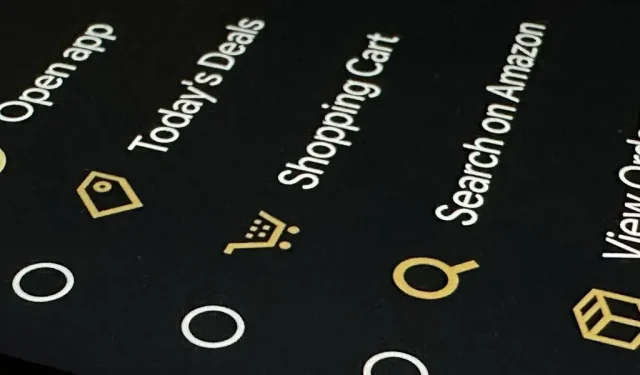
每個人都有一個他們使用次數最多的應用程序。如果我告訴你有一種方法可以通過一個快速手勢在新的 Google Pixel 設備上打開這些應用程序,你會怎麼想?我想您想知道如何做到這一點。
與 iOS 的 Back Tap 類似,Android 12 及更高版本的 Quick Tap 通過快速雙擊設備背面來啟動應用程序和活動的快捷方式。它僅適用於Pixel 4a (5G)和更新的設備,並且某些快捷方式要求您先解鎖 Pixel,然後才能使用它們。如果您有較新的 Pixel 型號,請繼續閱讀以了解如何設置這個有用的快捷方式。
第 1 步:打開快速訪問設置
首先,打開“設置”應用程序並向下滾動到“系統”部分。點擊它,然後選擇“手勢”菜單,然後選擇“快速點擊以啟動操作”選項。
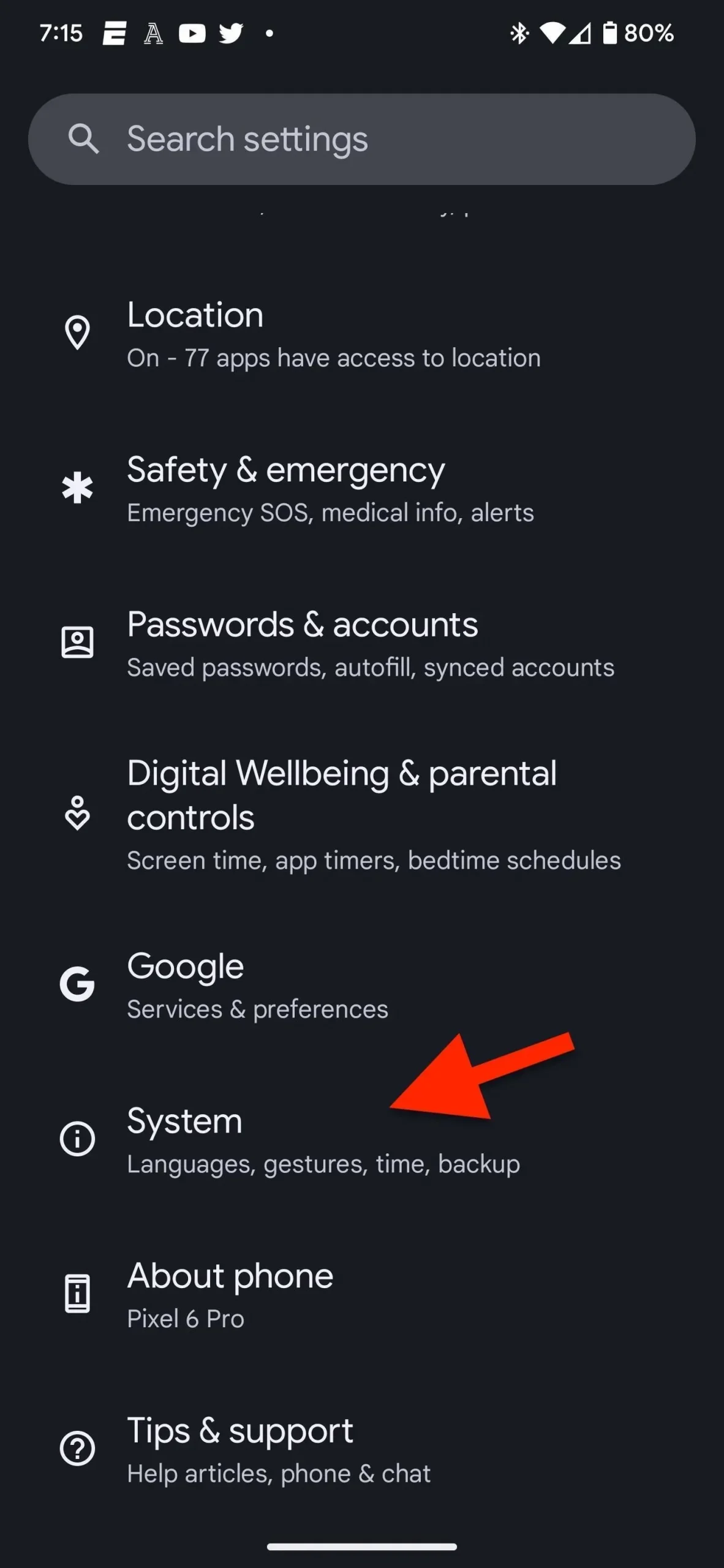
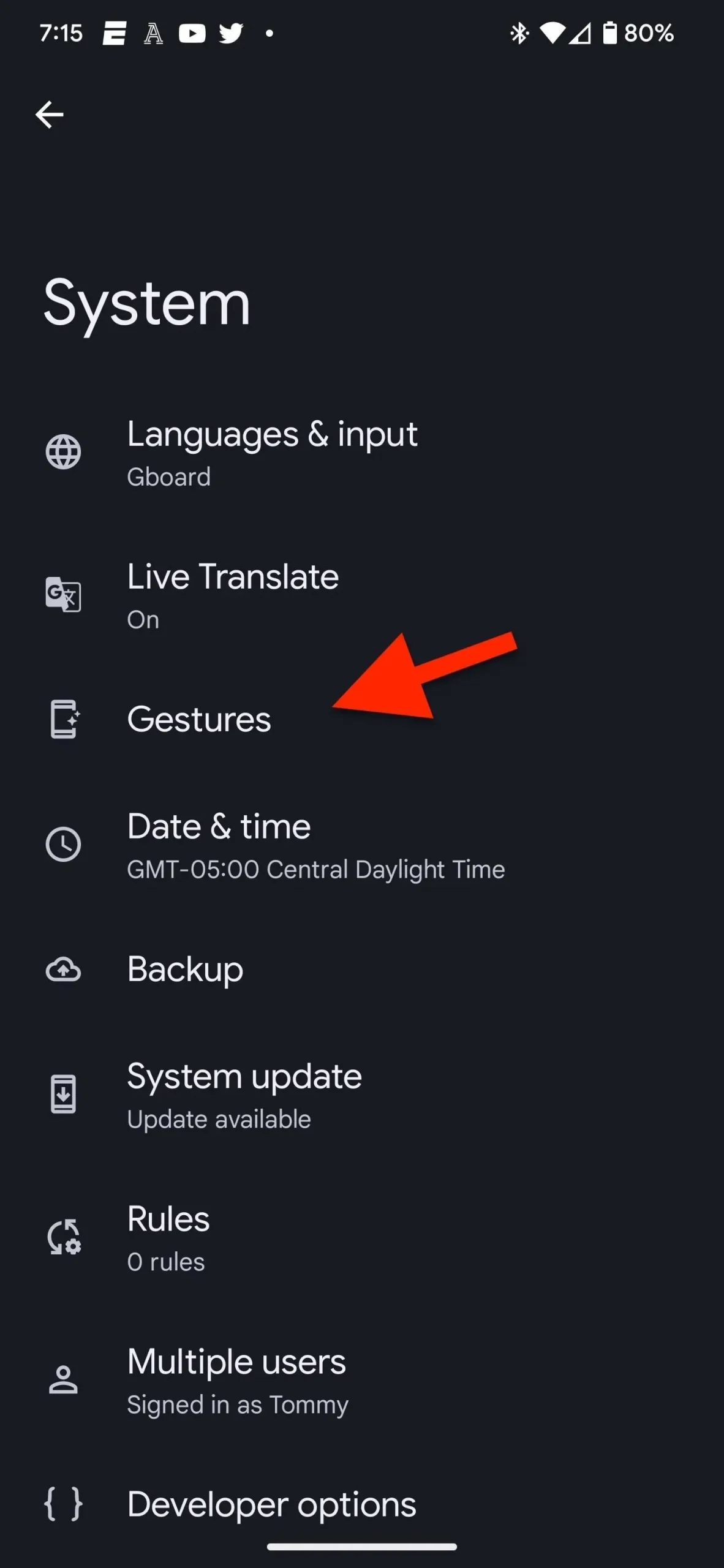
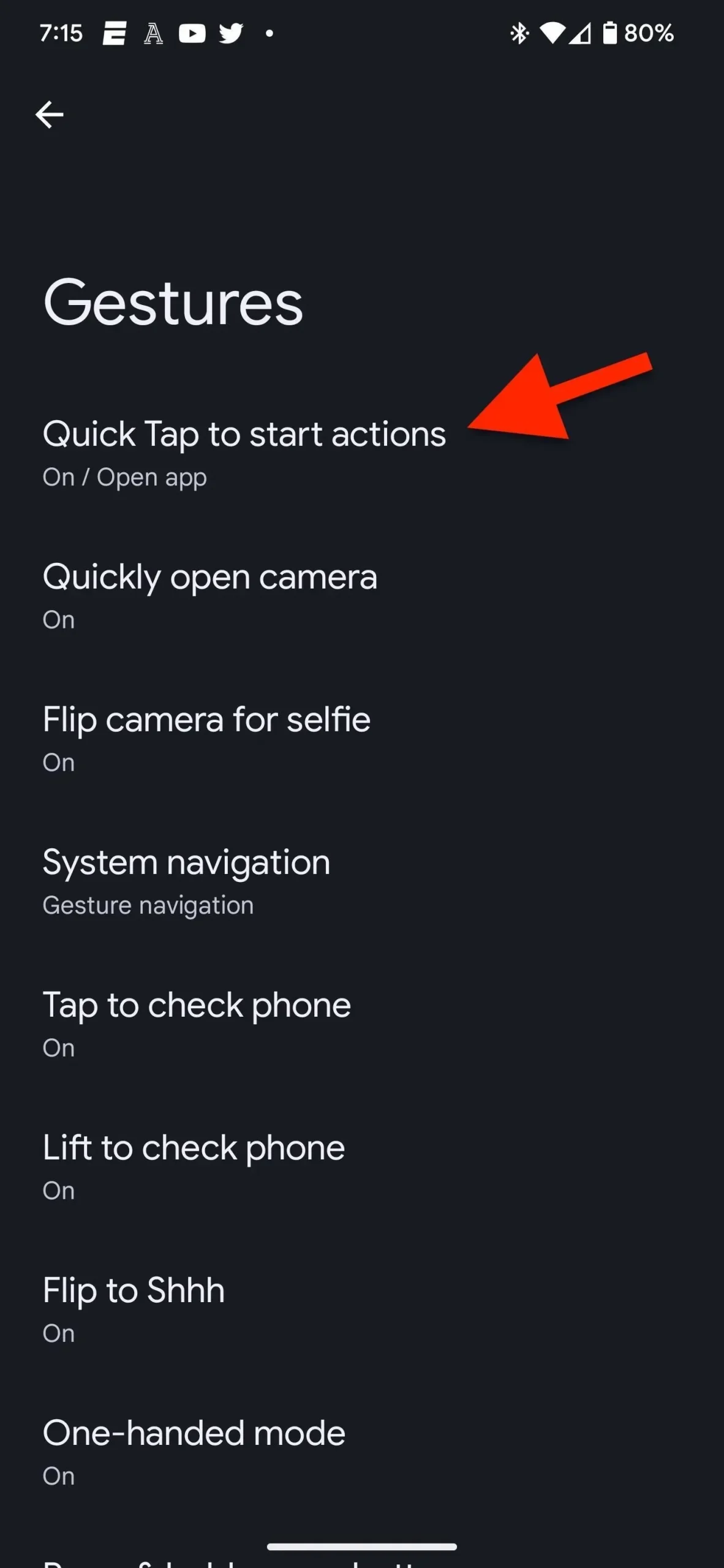
第 2 步:安裝 Quick Tap 以打開應用程序
確保“快速點擊”設置頂部的“使用快速點擊”開關已打開。在切換開關下,您會發現一些可用於快速按下的標準鍵盤快捷鍵。您可以從任何預設選項中進行選擇,例如“截屏”或“切換手電筒”,但您需要選擇“打開應用程序”並點擊旁邊的齒輪以選擇 Pixel 上的特定應用程序。
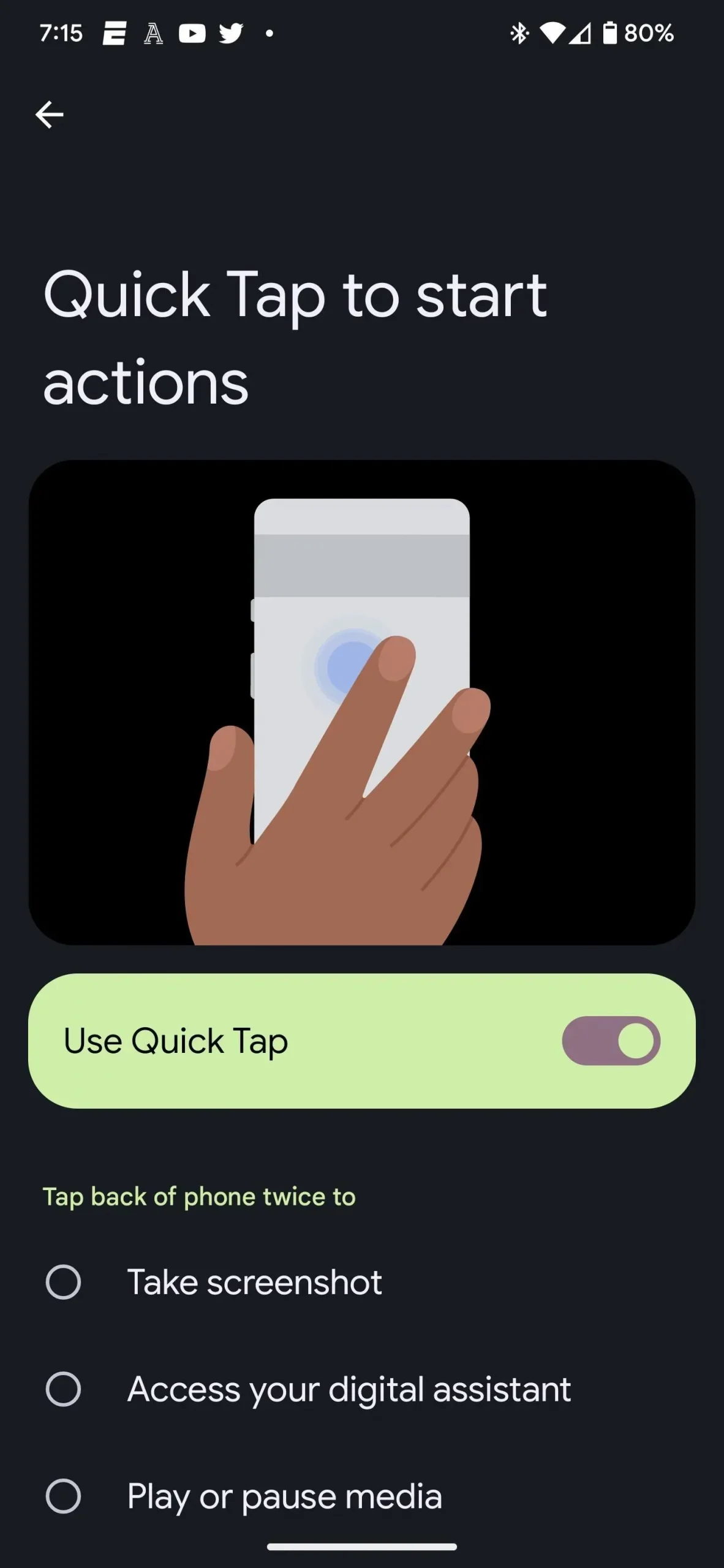
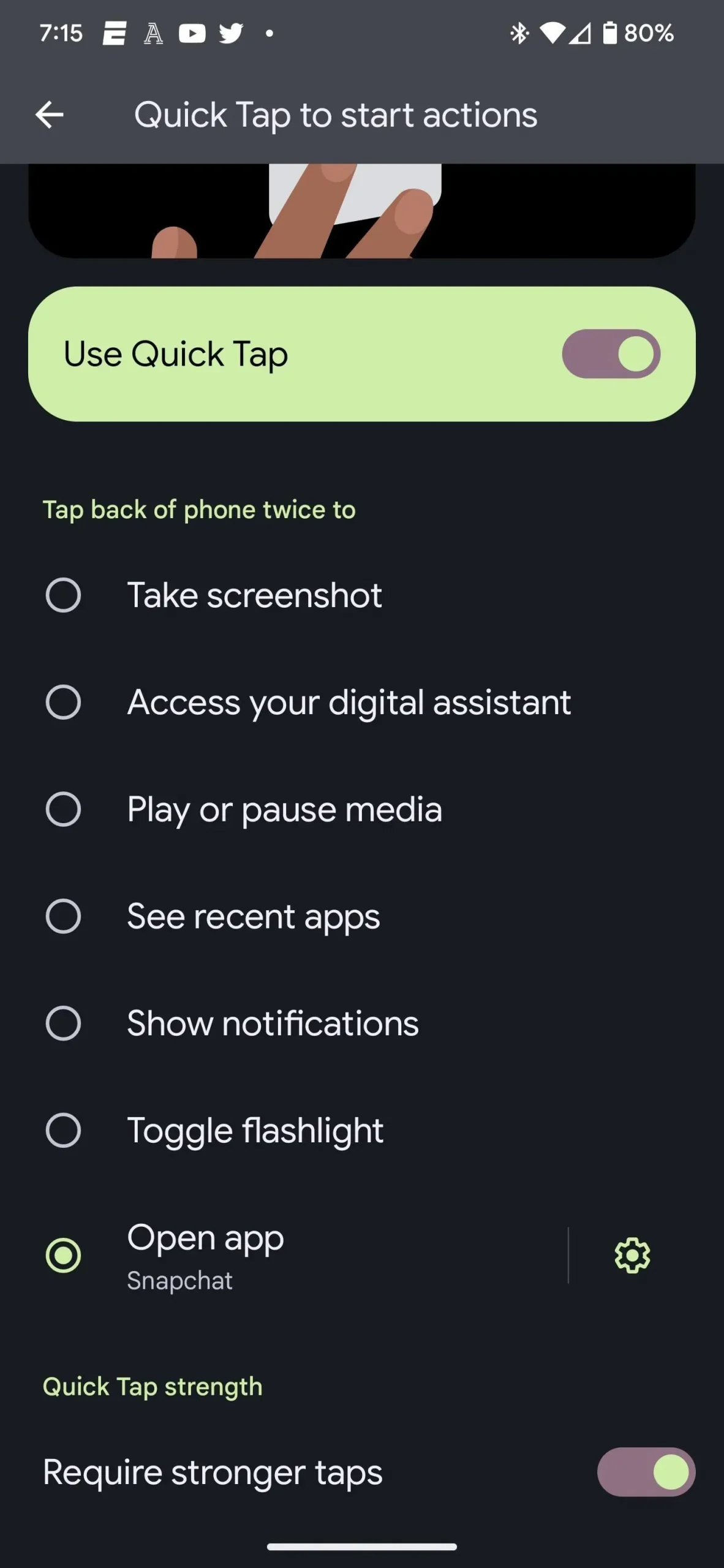
第 3 步:選擇合適的應用程序
通過單擊齒輪圖標,您將看到智能手機上所有應用程序的字母順序列表。向下滾動找到您的應用程序,然後選擇它。
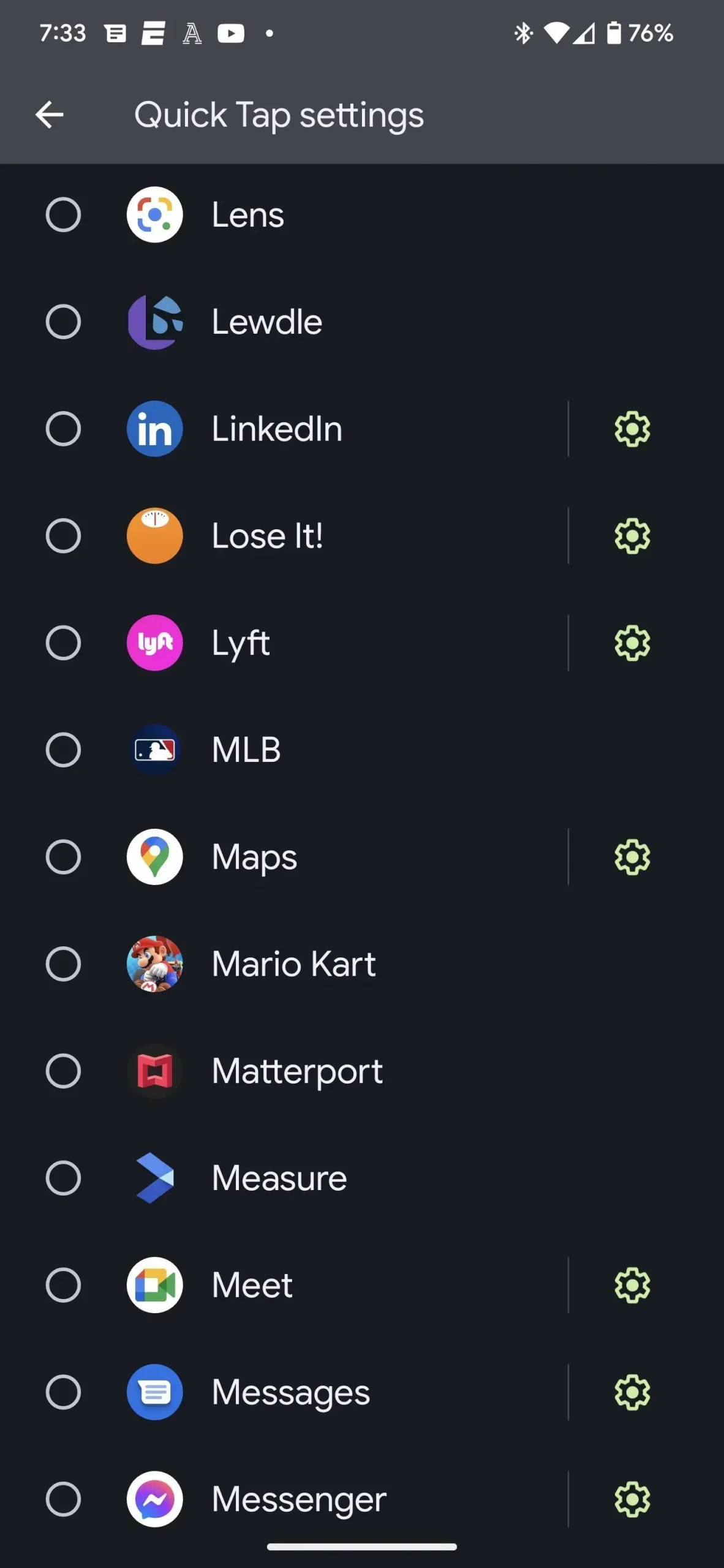
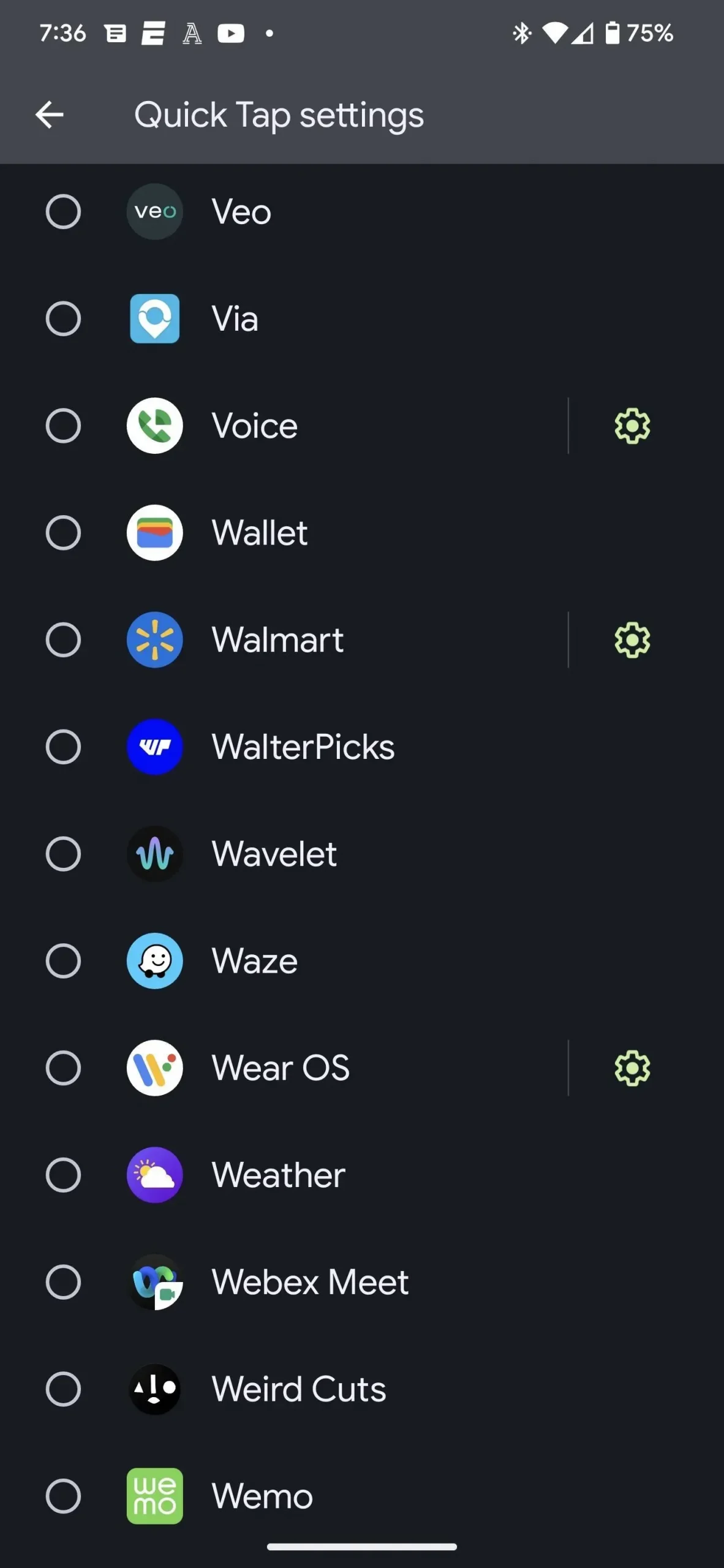
某些應用程序標有齒輪圖標,這意味著它們可以在其中運行某些操作,而不僅僅是應用程序本身。例如:
- Snapchat 可讓您直接在故事、地圖、聊天或 Spotlight 中打開應用程序。
- 亞馬遜購物提供“今日優惠”、“購物車”、“搜索亞馬遜”和“查看訂單”等選項。
- Google 地圖支持“工作”和“家庭”選項。
- YouTube Music提供快速下載和搜索。
- 還有許多其他應用程序支持快速點擊的應用程序內操作,例如 LinkedIn、Lyft、Meet、消息、Messenger、Voice、Walmart 和 Wear OS。
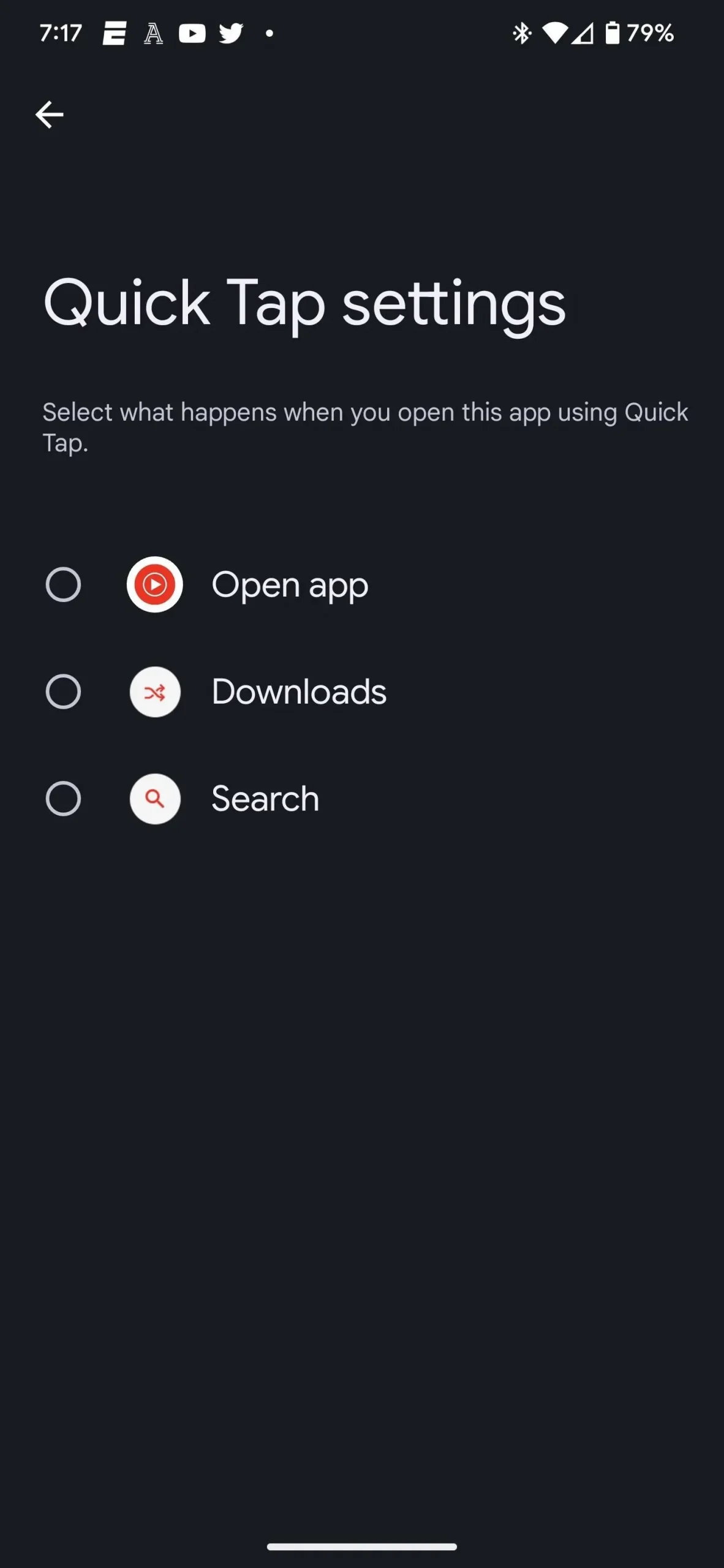
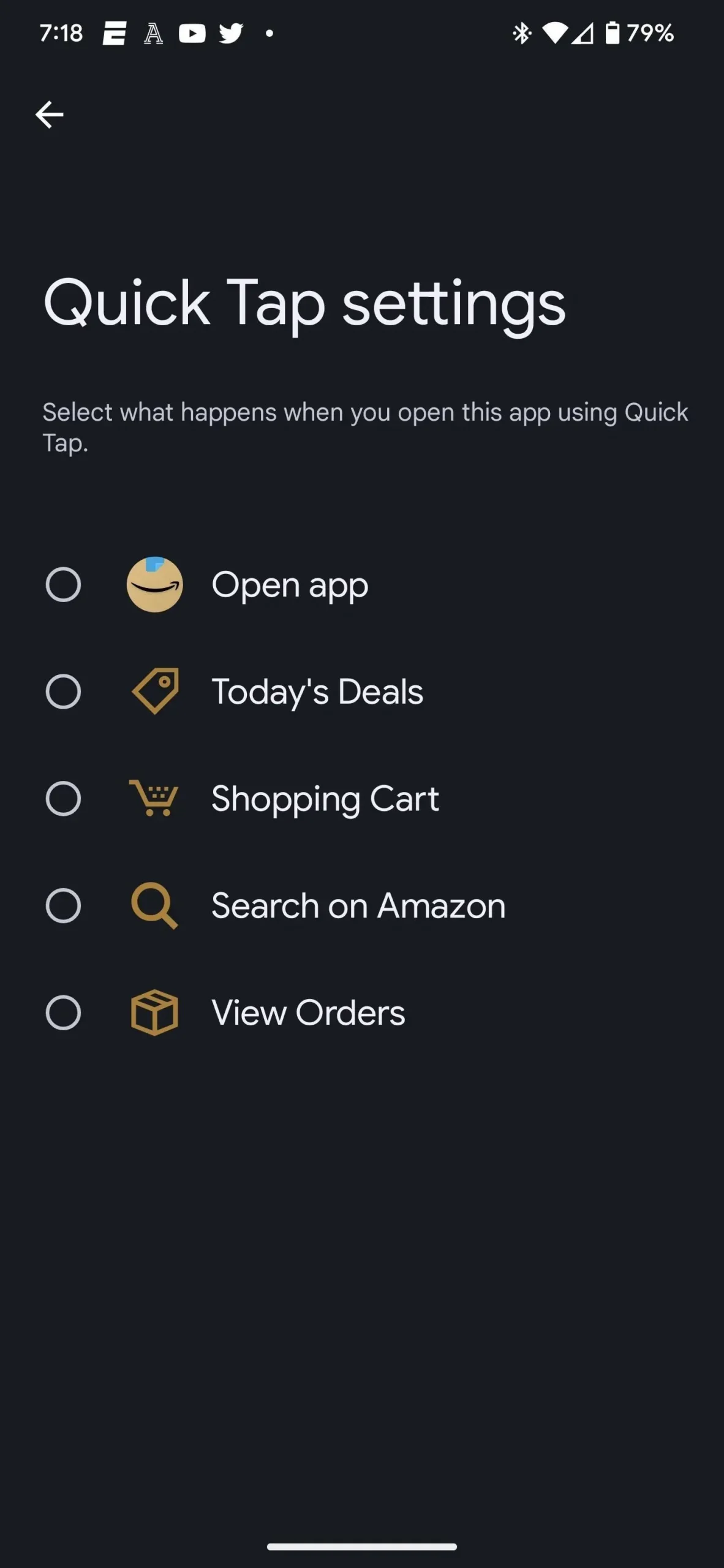
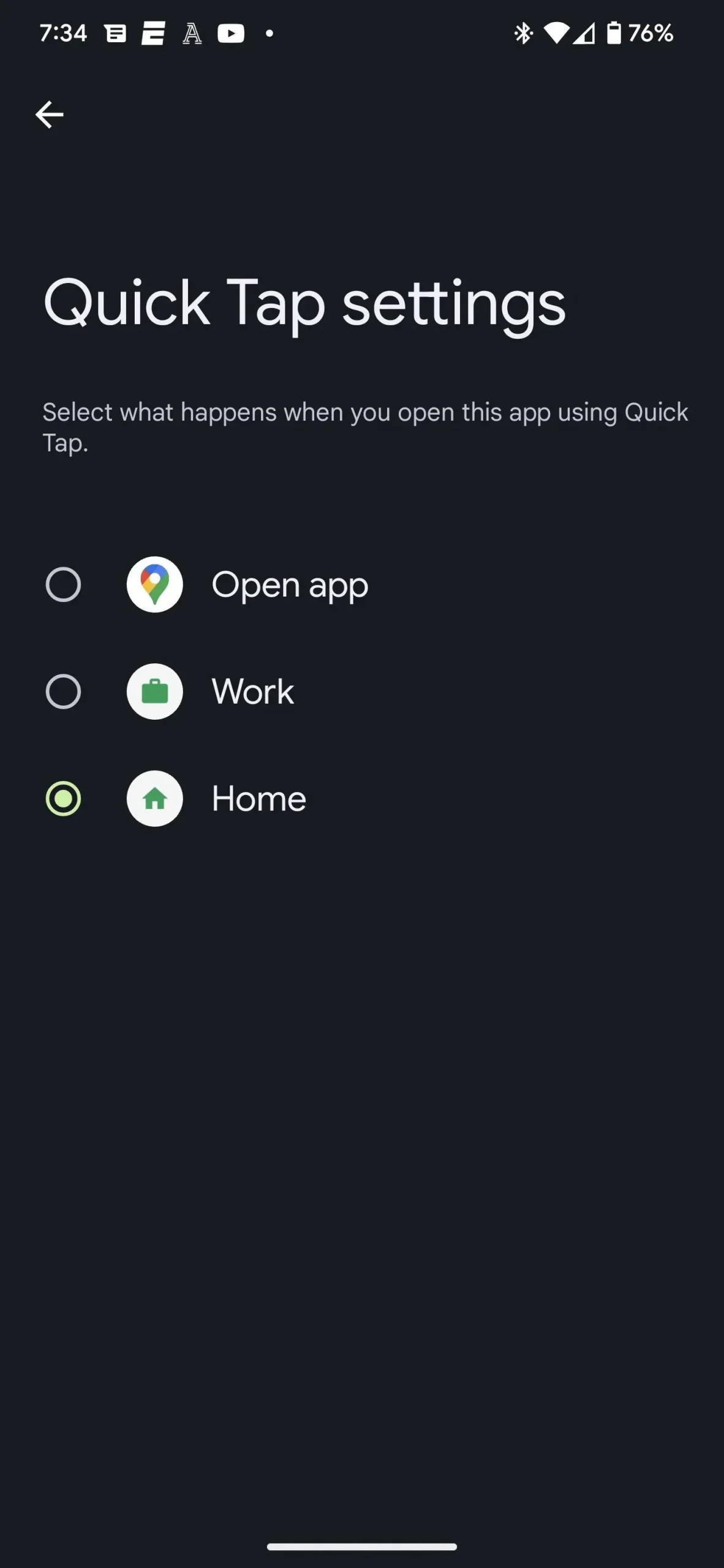
第四步:開始敲擊
現在,您所需要做的就是雙擊 Pixel 背面即可啟動您選擇的應用程序。如果您發現手勢太敏感,只需返回上面的步驟 2,向下滾動並打開“需要更用力的點擊”。
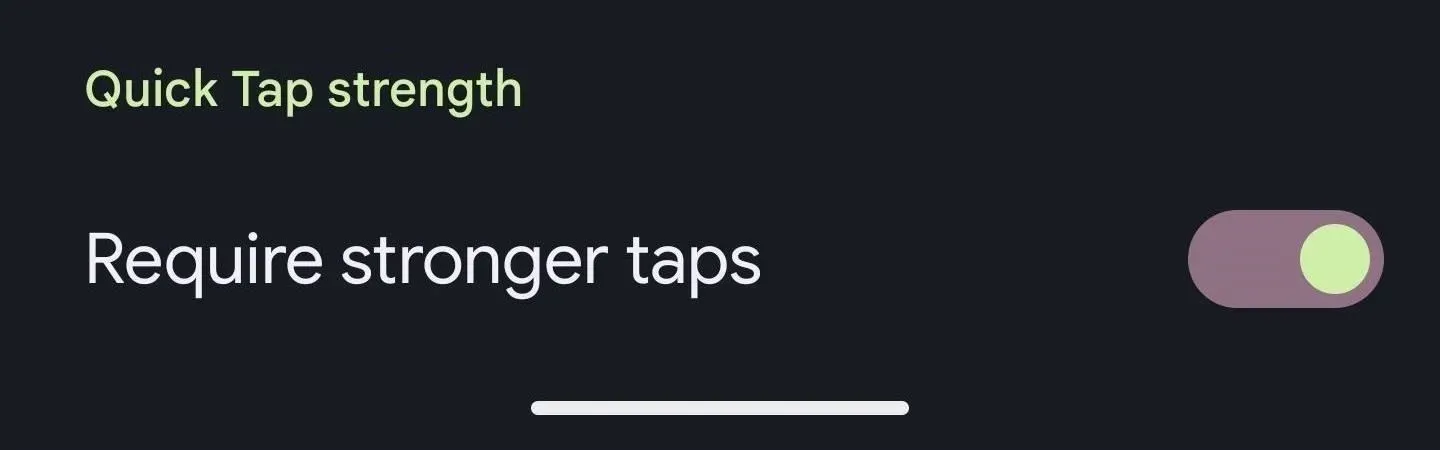


發佈留言